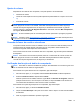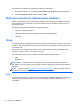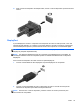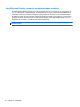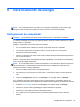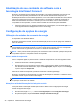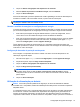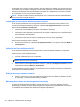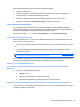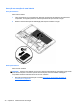User Guide - Windows 8
Table Of Contents
- Bem-vindo
- Apresentação do computador
- Conexão a uma rede
- Navegação usando o teclado, gestos de toque e dispositivos apontadores
- Uso de dispositivos apontadores
- Utilização do teclado
- Multimídia
- Gerenciamento de energia
- Desligamento do computador
- Atualização de seu conteúdo de software com a tecnologia Intel Smart Connect
- Configuração de opções de energia
- Utilização dos estados de economia de energia
- Utilização de alimentação por bateria
- Localização de informações adicionais sobre a bateria
- Utilização do Teste de Bateria da HP
- Exibição da carga restante na bateria
- Maximização do tempo de descarregamento da bateria
- Gerenciamento de bateria fraca
- Inserção ou remoção de uma bateria
- Economia de energia da bateria
- Armazenamento de uma bateria substituível pelo usuário
- Descarte de uma bateria substituível pelo usuário
- Substituição de uma bateria substituível pelo usuário
- Utilização de fonte de alimentação de CA externa
- Dispositivos e placas externas
- Unidades
- Segurança
- Proteção do computador
- Uso de senhas
- Utilização de softwares antivírus
- Utilização de softwares de firewall
- Instalação de atualizações críticas de segurança
- Utilização do HP Client Security Manager
- Utilização do leitor de impressões digitais (somente em determinados modelos)
- Manutenção
- Backup e recuperação
- Backup de suas informações
- Execução de uma recuperação do sistema
- Utilização das ferramentas de recuperação do Windows
- Utilização de ferramentas de recuperação f11
- Utilização de mídia do sistema operacional Windows 8 (adquirido separadamente)
- Como usar a Atualização do Windows para recuperar com rapidez e facilidade
- Remoção completa e reinstalação do Windows
- Utilização do HP Software Setup
- Utilitário de configuração do computador (BIOS), MultiBoot e HP PC Hardware Diagnostics (UEFI)
- Suporte
- Especificações
- Viagem com o computador
- Solução de problemas
- Descarga eletrostática
- Índice
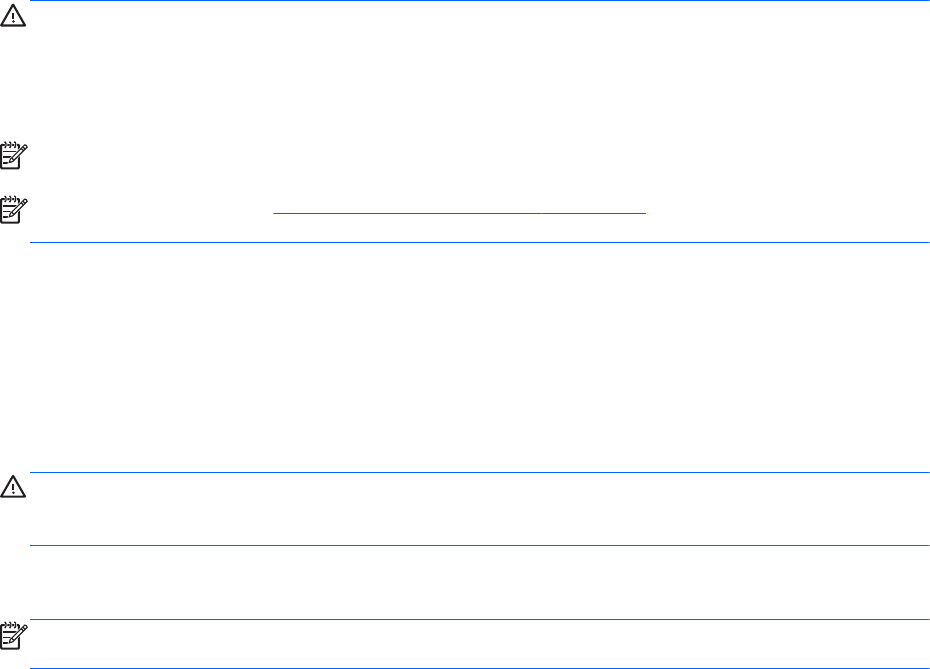
Ajuste do volume
Dependendo do modelo do seu computador, você pode ajustar o volume utilizando:
● Os botões de volume
●
Teclas de acesso rápido de volume (teclas específicas pressionadas em conjunto com a tecla
fn)
● As teclas de volume
AVISO! Para reduzir o risco de danos pessoais, ajuste o volume antes de colocar os fones de
ouvido, plugues de ouvido ou um headset. Para obter informações adicionais sobre segurança,
consulte Informações Regulamentares, de Segurança e Ambientais. Para acessar os guias do
usuário, selecione o aplicativo HP Support Assistant na Tela Inicial, selecione Meu Computador e,
em seguida, Guias do Usuário.
NOTA: O volume também pode ser controlado pelo sistema operacional e por alguns programas.
NOTA: Consulte a seção Apresentação do computador na página 4 para obter informações sobre
os tipos de controles de volume que o seu computador possui.
Conexão de fones de ouvido e microfones
Você pode conectar fones de ouvido ou headsets com fio ao conector de saída de áudio (fones de
ouvido)/conector de entrada de áudio (microfone) em seu computador. Muitos headsets com
microfones integrados estão disponíveis comercialmente.
Para conectar fones de ouvido ou headsets sem fio ao computador, siga as instruções do fabricante
do dispositivo.
AVISO! Para reduzir o risco de danos pessoais, diminua o volume antes de colocar os fones de
ouvido, plugues de ouvido ou um headset. Para obter informações adicionais sobre segurança,
consulte Informações Regulamentares, de Segurança e Ambientais.
Verificação das funções de áudio do computador
NOTA: Para obter os melhores resultados de gravação, fale diretamente no microfone e grave som
em um ambiente livre de ruídos em segundo plano.
Para verificar as funções de áudio em seu computador, siga estas etapas:
1. Na Tela Inicial, digite p e, em seguida, selecione Painel de Controle na lista de aplicativos.
2. Selecione Hardware e Sons e depois selecione Som.
Quando a janela Som for exibida, selecione a guia Sons. Em Eventos de Programa, selecione
qualquer evento de som, como um bipe ou um alarme, e clique em Testar. Você deverá ouvir
som através dos alto-falantes ou dos fones de ouvido conectados.
Para verificar as funções de gravação em seu computador, siga estas etapas:
1. Na Tela Inicial, digite g e selecione Gravador de Som.
2. Clique em Iniciar Gravação e fale junto ao microfone. Salve o arquivo em sua área de trabalho
do Windows.
3. Abra um programa multimídia e reproduza a gravação.
Áudio 31